Есть множество виджетов для SMART TV от Samsung, LG, Sony и других производителей, позволяющих смотреть Интернет-вещание ТВ каналов. К сожалению, более-менее стабильно работают только виджеты с платной подпиской. В интернете можно найти и бесплатные плейлисты для IPTV. Их работоспособность уменьшается с ростом аудитории, использующей данные плейлисты. Кроме того, неудобство доставляет сам поиск бесплатных плейлистов и их добавление в виджет на SMART TV.
Среди официальных виджетов не найти таких, которые бы предоставляли бесплатный просмотр IPTV, если не брать в расчёт 20 бесплатных телеканалов первого и второго мультиплексов бесплатного цифрового ТВ стандарта DVB-T2, а также нескольких других не очень популярных каналов. В любом случае, среди этих каналов нет познавательных каналов Discovery World, Discovery Science, Discovery HD, National Geographic, Travel Channel, Russian Travel Guide, Animal Planet, Viasat Explore, Viasat History, Da Vinci, фильмовых каналов TV1000, TV1000 Русское кино, TV1000 Action, TV1000 Megahit, TV1000 Comedy, Наше кино, ТВ XXI, спортивных каналов НТВ Плюс Спорт, НТВ Плюс Футбол, Eurosport 1, Eurosport 2 и пр.
Тысячи IPTV на SmartTV Samsung в одном виджите или Для чего нам Smart STB
К счастью, установка виджетов из других источников на Samsung Smart TV не очень сложна. В частности, можно использовать генераторы виджет листов вроде widgetlist.de.
Я воспользовался генератором виджет листа для самсунг смарт ТВ от ForkPlayer TV. В результате установил ForkPlayer, ForkLMod, Smart Portal и nStreamLmod на Samsung Smart TV.

Конечно же безопасной можно считать только установку виджетов, одобренных Самсунгом. Установка виджета с официального сайта виджета уже содержит в себе риск. А использование генератора виджет листов ещё более рискованно. Но, к сожалению, при установке виджета из альтернативного источника, виджеты из других неофициальных источников удаляются с Samsung Smart TV. Так что желание использовать несколько виджетов из альтернативных источников неизбежно приводит либо к использованию генераторов плейлистов, либо специализированных веб-серверов (устанавливаемых на компьютер в локальной сети), либо неофициальных виджетов, позволяющих устанавливать другие виджеты с флешки.
Виджеты ForkPlayer, ForkLMod, Smart Portal и nStreamLmod позволяют просматривать IPTV. Кроме того, виджеты имеют поиск по пиратским ресурсам, позволяющий найти фильм, аудиокнигу, музыку или другой мультимедийный контент и начать их воспроизведение без скачивания на компьютер. Но даже если поиск прошёл успешно, ещё не факт, что удастся воспроизвести найденный контент, особенно в хорошем качестве.
Что касается IPTV, то можно использовать бесплатные списки IPTV каналов этих виджетов. Кроме того, пользователи некоторых виджетов могут добавлять в обменник свои плейлисты.
После установки ForkPlayer я воспользовался плейлистом iptv.lamp.ufa-it.ru/generate_m3u . Каналов было несколько сотен, в том числе познавательные, развлекательные, фильмовые и спортивные. Большинство из них прекрасно работало. Больше всего порадовало наличие HD каналов, а также возможность переключения звуковой дорожки. Также меня очень удивило, что каналы очень быстро переключались, в отличии от того же Torrent TV.
Виджеты на Samsung TV Smart K-серии OC Tizen (халява) Часть 2: SS IPTV
Но моя эйфория от ForkPlayer и бесплатного плейлиста Lamp улетучилась в следующие два дня. Ни один из каналов, добавленных в избранное больше не работал. Во второй день мне вообще не удалось воспользоваться данным плейлистом. А на третий многие каналы заработали, но переключение стало занимать больше времени.
Что касается стабильности IPTV вещания, то оно тоже не очень порадовало. За час пару-тройку раз вещание прерывалось. Иногда достаточно было несколько секунд подождать, чтобы вещание продолжилось с того момента, где оно прервалось. Если бы так было всегда, всё было бы ещё ничего. А вот когда пропускаешь ценные моменты, удовольствия от просмотра такого ТВ не получаешь.
Вторым попробовал виджет Smart Portal. Для его использования приходится поддержать материально разработчиков. С учётом того, что можно перечислить любую сумму, в том числе и 100 рублей, можно считать этот виджет практически бесплатным. После перечисления средств, Mac адрес вашего устройства добавляется в базу, после чего можете использовать данный виджет.
По непонятной причине Smart Portal у меня не заработал. В плейлистах выдавались ошибки.
Использовать Smart Portal (СмартПортал) можно не только напрямую, но и через другие виджеты, например: ForkPlayer. Но ForkPlayer почему-то показывал, что мой Mac адрес не содержится в базе. Хотя на следующий день всё изменилось, не исключено что это произошло благодаря вмешательству разработчика.

ForkLMod и nStreamLmod также были опробованы, но понравились мне меньше. Вся проблема заключается в том, что телевизоры Samsung Smart TV и их пульты дистанционного управления различаются. ForkPlayer мне понравился больше, потому как позволяет пользоваться указкой на пульте, легко выходит из виджета, не скачет по списку каналов после выхода (т.к. не не проигрывает канал в фоне).
Что касается самообновляемых плейлистов IPTV, то попробовал множество, в том числе ZabavaSlyUkraine, FreeBestTV, SlimiIPTV, Lite IPTV, IPTV MOA. В результате пришёл к выводу, что лучше продолжать платить 500 рублей за кабельное + Интернет от МТС, чем заморачиваться с непонятными виджетами, а также поиском плейлистов. Только Интернет для меня обходится в 400 рублей в месяц, так что 100 рублей — небольшая переплата (к тому же 20% от абонентской платы — те же самые 100 рублей — можно вернуть на счёт мобильного телефона МТС).
Не менее интересное пакетное предложение Билайна «Интернет и ТВ за 1 рубль», когда за 801 рубль можно получить и кабельное телевидение, и домашний Интернет, и даже неплохой пакет минут и Интернета для мобильного телефона. У МТС конечно большой плюс в Ростове в плане наличия аналогового телевидения, которым можно пользоваться на нескольких устройствах без покупки или аренды цифровой ТВ приставки или карточки для телевизора. Но зато у Билайна качество цифровой приставки и кабельного ТВ намного выше.
Специализированный сервис Воркл позволяет найти пакетные предложения Интернет+телевидение+ТВ , доступные по конкретному адресу подключения. На нём есть представлены и МТС, и Билайн, и Ростелеком, и другие Интернет-провайдеры.
Если конечно подключиться к кабельному ТВ нет возможности, а с кардшарингом связываться не хочется, тогда в качестве экономичного варианта можно довольствоваться и виджетами с бесплатными плейлистами. Тем более, что помимо IPTV виджеты позволяют смотреть фильмы через торренты (не скачивая их на свой компьютер или телевизор заранее).
Что касается виджетов, то их можно установливать не только на Samsung Smart TV. Тот же ForkPlayer можно использовать на Smart TV от LG, Sony, Philips.
А какой виджет для просмотра бесплатного IPTV вы используете? Какие бесплатные или платные IPTV плейлисты вам нравятся? Желательно, чтобы это были самообновляющиеся бесплатные плейлисты.
Обновление (19 ноября 2015)
Генератор виджетов forkplayer.tv выдаёт старую версию smart portal, поэтому последний виджет не работает.
- Установка и настройка aceproxy для трансляции пириногового телевидения с компьютера на Смарт ТВ
- Бесплатные плейлисты для качественного онлайн телевидения для просмотра на Смарт ТВ с OTTPlayer
Источник: athunder.livejournal.com
Настройка IPTV на Samsung SmartTV – SS-IPTV
Приложение не доступно для установки из магазина приложений (Smart Hub).
Вы можете запускать приложение с USB флешки, которая должна быть вставлена в ТВ.
Запуск на “Non-Tizen” телевизорах (2011~2015 годы выпуска)
- Скачайте архив: ssiptv_orsay_usb.zip
- Распакуйте содержимое в корневой каталог USB флешки.
- Вставьте флешку в один из USB портов Телевизора.
Запуск на Tizen телевизорах (2015~2019 годы выпуска)
- Скачайте архив: ssiptv_tizen_usb.zip
- Распакуйте содержимое в корневой каталог USB флешки.
- Вставьте флешку в один из USB портов Телевизора.
Приложение появится в разделе «my app».
Флешка должна постоянно находиться в USB-порту телевизора.
Важное замечание: Пути файлов имеют значение.
Убедитесь, что вы распаковали содержимое архива в корневую папку флэш-накопителя USB.
Например, на Windows USB флешке была присвоена буква “D”:
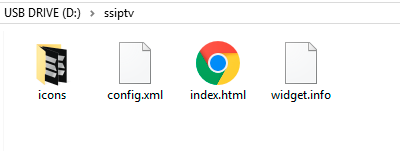
Для “Non-Tizen”:
в папке D:ssiptv должно быть:
Для “Tizen”:
в папке D:userwidget должно быть:
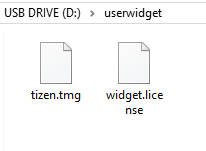
Важно: Данное приложение может не отображать каналы запрещенные украинским нацсоветом по вопросам телевидения и радиовещания. Чтобы каналы не фильтровались, следует сменить регион на любой кроме Украины в настройках Смарт ТВ.
Источник: wiki.donapex.net
Установка и настройка приложения IPTVPORTAL на Smart телевизорах Samsung и LG
В настоящее время сложно представить свою жизнь без качественного телевидения. Здесь используется соответствующая техника, которая снабжает устойчивым телевизионным сигналом. Чтобы улучшить качество изображения, а также повысить количество каналов, используется вспомогательное оборудование.
К примеру, можно часто услышать про IPTV Samsung smart приставка TV. Неосведомленный человек не поймет, что это означает, однако на практике, это позволяет добиться качественного изображения, а также необходимого количества каналов. В данном случае, требуется рассмотреть, что представляет собой этот player.

Не на всех телевизорах можно поставить IPTV
IP ТВ на телевизоре Samsung
IPTVportal – это современный формат телевидения, который позволяет просматривать любимые программы и сериалы через выделенный сигнал, который передается по интернет кабелю на смарт приставку, откуда ретранслируется на телевизор. Рассмотрим основные достоинства SS IPTV:
- Нет необходимости дожидаться предстоящего показа, так как имеется возможность посмотреть все в записи.
- Данный плеер позволяет создавать и настраивать плейлисты любимых сериалов и телевизионных передач.
- Высокое качество разрешения транслируемого при просмотре IPTV формата на своем телевизоре.
- Возможность исключения рекламы и полноценный просмотр всех транслируемых фильмов, сериалов и передач.
- Отсутствие платы за телевизионную антенну, а также ограниченный период бесплатного доступа к IP телевидению.
- Также следует отметить, что здесь практически полностью отсутствует реклама и сняты все возможные ограничения.
В данном видео вы подробнее узнаете об IPTV:
Самсунг смарт ТВ при настройке подразумевает процедуру регистрации, после чего пользователь получает логин и пароль, которые также можно использовать и на других устройствах.
Важно! Настройка данной функции подразумевает плату, однако следует понимать, что после того, как оплатил указанную сумму, открывается доступ ко всем разделам.
Установка и настройка приложения IPTVPORTAL на Smart телевизорах Samsung и LG
Телевидение очень прочно вошло в нашу повседневную жизнь. Даже сейчас, в эпоху активного развития соц. сетей и различных интернет-ресурсов, телевидение не теряет своей актуальности.
Для кого-то ТВ — это источник информации и новых знаний. А кто-то не может себе представить спокойный вечер без просмотра любимой развлекательной передачи. Разнообразие ТВ-каналов дает возможность каждому из нас выбрать то, что нам по душе.
Всем абонентам LINKINTEL, подключенным к интернету на тарифах ИНЕТ и Даешь, бесплатно доступны к просмотру 20 федеральных каналов. А подключив дополнительно пакет СТАРТ, наши абоненты получают возможность наслаждаться просмотром более 150 цифровых каналов, в том числе в HD-качестве.
Для просмотра цифрового ТВ на своем телевизоре, нужно просто установить и настроить приложение IPTVPORTAL. В данной статье мы подробно расскажем, как это сделать самостоятельно, на примере Smart телевизоров Samsung и LG. Обращаем Ваше внимание на то, что IPTVPORTAL работает на телевизорах Samsung с 2012 года выпуска и новее, телевизорах LG — с 2013 года выпуска и новее.
Шаг 1. Подключите телевизор к интернету через роутер. Рекомендуем использовать подключение по кабелю, а не по Wi-Fi, так как беспроводное соединение может давать потери сигнала трансляции и снижение качества изображения.
Шаг 2. Перейдите в магазин приложений на своем телевизоре. Для Samsung это — APPS:

Для LG (в зависимости от модели) это — LG content store:



Шаг 3. Выберите «поиск приложений».

Шаг 4. В поисковой строке введите «iptvportal».

Шаг 5. Установите приложение IPTVPORTAL на Ваш телевизор.

Шаг 6. В случае успешной установки приложения Вы увидите кнопку «Открыть». Запустите IPTVPORTAL.

Шаг 7. Для просмотра списка доступных ТВ-каналов нажмите на пульте от телевизора кнопку «ОК», далее в появившемся меню нажмите на иконку «ТВ».

20 федеральных каналов доступны бесплатно всем нашим абонентам. Для их просмотра не требуется вводить логин и пароль для входа в приложение.

Шаг 8. Если у Вас подключен дополнительный пакет ТВ-каналов СТАРТ, для доступа к каналам нужно выполнить вход в приложение. Нажмите в нижнем меню на экране телевизора на иконку «Вход» (в виде ключа).

Шаг 9. В соответствующие поля введите следующие данные: имя — это номер Вашего лицевого счета, пароль — это пароль от IPTV. Для получения пароля обратитесь в службу техподдержки LINKINTEL или к Веб-помощнику на сайте.

Шаг 10. После входа в приложение Вы сможете увидеть доступные ТВ-каналы в разных категориях — кино, музыка, юмор, спорт, детям, научно-познавательное и т.д.
Список цифровых каналов в категории Кино:

Список цифровых каналов в категории Музыка:

В приложении IPTVPORTAL доступны пауза, перемотка, а также просмотр архивных телепередач.
Приятного Вам просмотра!
На каких Самсунгах получится смотреть IPTV
Данный формат телевидения, доступен не для всех телевизионных устройств. Следует отдельно рассмотреть, какие модели позволяют смотреть IPTV на телевизоре Samsung smart для пользователя:
- устройство было выпущено после 2010 года;
- телевизор относится к пятой серии;
- телевизор относится к более высокой серии.
Стоит отметить, что можно самостоятельно определить серию своей модели. Для этого достаточно лишь посмотреть седьмую цифру в наименовании модели устройства.
Важно! Для обозначения серии телевизионного аппарата, используются цифры с 4 по 9, они расположены в самом конце, только следует понимать, что нужен именно номер модели, а не серийное обозначение.
Внимание! Приложение SS IPTV официально удалено из Samsung APPS из-за нарушения авторских прав.
Внимание: Приложение Peers.TV работает на моделях серии D и выше. На примере Samsung серии E:
Для установки приложения Peers.TV необходимо зайти в «Smart Hub», нажав на пульте клавишу Smart Выберите пункт «Samsung Apps». Далее в появившемся окне слева выберите «Поиск». В окне поиска с помощью электронной клавиатуры наберите поисковую фразу «Peers.TV» и нажмите «ОК», чтобы осуществить поиск. В результатах поиска выберите «Peers.TV», в открывшемся окне нажмите кнопку «Загрузка».
После установки появится окно с предложением о запуске программы, нажмите «Запуск». Настройка приложения Peers.TV Необходимо добавить список каналов вручную. Для этого нажмите на пульте кнопку С. В появившемся окне с помощью электронной клавиатуры укажите адрес списка каналов https://iptv-list.mart.ru/playlist.m3u . После ввода нажмите на пульте кнопку B Выбрав данный плейлист, нажмите кнопку, соответствующую пункту «Выбрать данный плейлист С» Управление переключением каналов осуществляется с помощью кнопок переключения каналов Для открытия полного списка каналов нажмите «ОК» Для последующего входа в приложение необходимо зайти в «Smart Hub» и найти в списке предложений «Peers.TV»
Запуск SS IPTV на Samsung Smart TV
Внимание: Приложение работает на моделях серии D и выше. Установка SS IPTV на телевизоры серии D и E 1. Нажмите кнопку SMART TV на пульте управления. 2. Нажмите красную (A) кнопку пульта для входа в учетную запись 3. В появившемся окне выберите пункт «Созд. уч. зап.» 4. В поле Уч. зап.
Samsung введите develop, а в поле пароля любое 6-ти значное число 5. Нажмите снова красную (А) кнопку и выберите пункт «Вход», используя только что созданного пользователя develop. 6. Нажмите на пульте кнопку синюю (B) кнопку для телевизора D-серии или кнопку Tools для телевизоров E-серии 7. Выберите: Настройки -> Разработка -> Настройка IP-адреса серв. 8. В появившемся меню введите 91.122.100.196 9. Выберите пункт «Синхронизация приложений пользователя». По окончанию установки SS IPTV должно появиться в списке приложений Smart TV.
Установка SS IPTV на телевизоры серии F 1. Нажмите кнопку MENU (для телевизоров с сенсорным пультом кнопка MORE, а там выбрать пункт MENU). 2. Перейдите в раздел Функции Smart, 3. Уч. зап. Samsung. Выберите Вход. 4. В поле Эл. п. введите develop, поле Пароль оставьте пустым (для некоторых моделей необходимо ввести пароль sso1029dev!).
5. Нажмите кнопку SMART TV 6. На странице Приложения перейдите в Доп. приложения. 7. Откройте меню Парам., в нем выберите пункт IP Setting. 8. В появившемся окне при помощи цифровой клавиатуры (на сенсорных пультах открывается по кнопке MORE и переключению в соответствующий режим) введите 91.122.100.196 9. Вернитесь в меню Парам. и выберите пункт Start App Sync. По окончанию установки SS IPTV должно появиться в списке приложений Smart TV.
Установка SS IPTV на телевизоры серии H 1. Нажмите кнопку MENU (для телевизоров с сенсорным пультом кнопка MORE, а там выбрать пункт MENU). 2. Перейдите в раздел Функции Smart 3. Уч. зап. Samsung, выберите Вход. 4. В поле Эл. п. введите develop, поле Пароль оставьте пустым. 5. Нажмите кнопку SMART TV. 6. На странице Приложения перейдите в Доп. приложения.
7. Установите фокус на любом приложении, нажмите и подержите кнопку Enter на пульте. 8. В появившемся меню выберите пункт IP Setting. 9. При помощи цифровой клавиатуры (на сенсорных пультах открывается по кнопке MORE и переключению в соответствующий режим) введите 91.122.100.196 10. Далее заново откройте контекстное меню приложения (долгое нажатие кнопки Enter на приложении) и выберите пункт Start App Sync. По окончанию установки SS IPTV должно появиться в списке приложений Smart TV
Просмотр IPTV
Несмотря на то, что эта функция достаточно распространенная, перед тем, как перейти к трансляции любимых программ, предстоит совершить определенный алгоритм действий, а именно:
- прежде всего, необходимо понять, поддерживает ли устройство данный формат вещания телевизионного сигнала;
- далее требуется установить соответствующее приложение на телевизор (присутствует в открытом доступе в интернете);
- далее требуется пройти соответствующую регистрацию и получить логин, а также ключ доступа;
- впоследствии, также в личном кабинете необходимо совершить оплату, чтобы получить полноценный доступ;
- только после этого можно будет наслаждаться любимыми фильмами, сериалами и иными передачами.
Следует понимать, что подписка оформляется на ограниченный промежуток времени, из-за чего требуется точно помнить дату предстоящей оплаты.
Важно! В зависимости от выбранной подписки, устанавливается определенная сумма оплаты. Дополнительно, при необходимости присутствует возможность заблаговременно продлить эту услугу.

Не забываем сделать некоторые манипуляции
Как оплатить IPTV Samsung smart TV
Перед тем, как можно будет перейти к просмотру и полному использованию личного кабинета, требуется совершить оплату. Рассмотрим более подробно, как вносится плата за услугу:
- В скачанном приложении, осуществляется регистрация личного кабинета пользователя данного приложения.
- Также регистрация может быть произведена через компьютер на официальном сайте.
- После требуется зайти в личный кабинет, а также подобрать для себя подходящую подписку на IPTV.
- После этого клиент нажимает «Оплатить», и перенаправляется на другую страницу, где совершается оплата.
Впоследствии останется только вернуться к выбору телевизионных каналов, либо подобрать для себя подходящую трансляцию.
Важно! Нередко для новых владельцев смарт устройств, предоставляются скидки на IPTV, не следует пренебрегать этими возможностями, так как впоследствии предстоит оплачивать полную стоимость.
Стоит отметить, что иногда при выборе устройства, а также настройке данного формата вещания, могут возникать трудности. Чтобы не столкнуться с этой проблемой, рекомендуется обращаться за помощью к специалистам.
Сотрудники нашей компании готовы взять на себя подбор оборудования, а также подключения. В конце клиент получит качественный результат, выполненный за короткий промежуток времени. За свои услуги мы взимаем скромное вознаграждение в виде небольшой платы. Кроме того, наша организация предоставляет длительную гарантию.
Источник: pokemon-world.ru